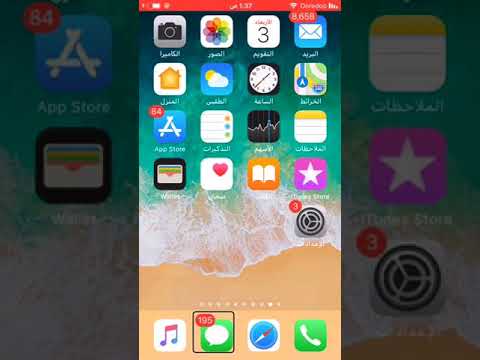تعلمك مقالة ويكي هاو هذه كيفية ضبط أنواع مختلفة من المنبهات على جهاز iPhone الخاص بك. ستنشئ عادةً تنبيهات وتحررها في تطبيق الساعة ، ولكن يمكنك أيضًا استخدام Siri إذا كنت تفضل مساعدًا صوتيًا. إذا قمت بالترقية مؤخرًا إلى iOS14 وتبحث عن ميزة وقت النوم ، فستجدها الآن في تطبيق Health في إعدادات جدول النوم الجديدة.
خطوات
الطريقة 1 من 3: ضبط المنبه في تطبيق الساعة

الخطوة 1. افتح تطبيق الساعة على جهاز iPhone الخاص بك
سيكون على إحدى شاشاتك الرئيسية و / أو في قسم الأدوات في مكتبة التطبيقات.

الخطوة 2. اضغط على علامة التبويب التنبيه
توجد أيقونة المنبه أسفل الشاشة.

الخطوة 3. اضغط على +
إنها أيقونة الجمع في الزاوية العلوية اليمنى.
إذا كنت تريد تعديل منبه موجود بدلاً من ذلك ، فانقر فوق يحرر في الزاوية العلوية اليسرى ، ثم اضغط على التنبيه أدناه.

الخطوة 4. اضغط على وقت التنبيه البرتقالي
إنه في المربع بجوار "الوقت". يسلط هذا الضوء على الساعة مع ترك الدقائق باللون الرمادي.

الخطوة 5. استخدم لوحة المفاتيح لدخول الساعة
على سبيل المثال ، إذا كنت تريد ضبط المنبه على 3:30 ، فأدخل 3.

الخطوة 6. اضغط على المنبه البرتقالي مرة أخرى
هذه المرة ، سيتم تمييز الدقائق باللون البرتقالي.

الخطوة 7. استخدم لوحة المفاتيح لإدخال الدقائق
على سبيل المثال ، بالنسبة لمنبه الساعة 3:30 ، يجب إدخال 30 هنا.

الخطوة 8. اضغط AM أو مساء.
إنه بجوار وقت التنبيه. إذا كان جهاز iPhone الخاص بك يعمل بنظام 24 ساعة ، فلن يكون لديك هذا الخيار.

الخطوة 9. تخصيص إعدادات المنبه الأخرى
أسفل قسم الوقت ، يمكنك تخصيص المنبه بالنقر على الخيارات التالية:
- يكرر - اضغط على كل يوم تريد أن ينطلق فيه المنبه. إذا كنت لا تريد أن ينطلق المنبه إلا إذا قمت بضبطه عن قصد مسبقًا ، فتخط هذه الخطوة.
- ملصق - قم بتعيين اسم لمنبهك. يمكنك استخدام هذا الاسم عند التفاعل مع Siri - على سبيل المثال ، إذا قمت بتعيين منبه يسمى "العمل" ، فيمكنك قول "مرحبًا Siri ، اضبط منبه العمل الخاص بي".
- يبدو - حدد صوتًا من قائمة نغمات الرنين أو اختر أغنية من مكتبتك لتشغيلها عند انطلاق المنبه.
- غفوة - حرك هذا الخيار لليمين لتمكين الغفوة (سيتحول إلى اللون الأخضر) أو إلى اليسار لتعطيل الغفوة (سيتحول إلى اللون الأبيض). يمكنك الغفوة من خلال النقر على الزر "غفوة" على شاشة القفل عندما يرنّ المنبه.

الخطوة 10. اضغط على حفظ
يوجد في الزاوية العلوية اليمنى من الشاشة. هذا يحفظ المنبه الجديد الخاص بك ويمكّنه على الفور.
- يمكنك تشغيل المنبه أو إيقاف تشغيله عن طريق تحريك المفتاح الموجود على الجانب الأيمن من علامة التبويب الخاصة به إلى اليمين أو اليسار على التوالي.
- أضف منبهات إضافية في أي وقت عن طريق النقر + في الزاوية العلوية اليمنى.
الطريقة 2 من 3: ضبط المنبه باستخدام Siri

الخطوة 1. قم بتمكين Siri على جهاز iPhone الخاص بك
يمكنك استخدام المساعد الصوتي الشخصي الخاص بجهاز iPhone Siri لضبط المنبهات وإدارتها. إذا لم تكن قد قمت بذلك بالفعل ، فتحقق من كيفية إعداد Siri للبدء.

الخطوة 2. استدعاء Siri بصوتك أو زر
إذا تم إعداد Siri للاستماع إلى "يا Siri" ، فقل "يا Siri" لاستدعاءها الآن. إذا كان الزر مطلوبًا ، فاضغط مع الاستمرار على زر الصفحة الرئيسية (إذا كان هاتفك يحتوي على زر واحد) أو الزر الجانبي (الطرز الأخرى) وانتظر حتى تظهر الدائرة متعددة الألوان أسفل الشاشة.

الخطوة 3. قل ، "ضبط المنبه على الوقت"
استبدل الوقت بالوقت الذي تريد أن يصدر فيه صوت التنبيه. يمكنك أيضًا صياغة هذا بشكل مختلف ، مثل "إيقاظي الساعة 6:30 صباحًا".
- يمكنك أيضًا تحديد يوم من أيام الأسبوع ("تعيين منبه على الساعة 6:30 صباحًا هذا الإثنين") ، أو تاريخًا محددًا ("تعيين منبه على الساعة 7:30 مساءً في 6 يونيو 2021") ، أو أيام متكررة ("تعيين منبه الساعة 8:40 صباحًا كل يوم أحد ").
- إذا كنت تريد أن يصدر صوت المنبه بعد مرور بعض الوقت ، يمكنك أن تقول "إيقاظي بعد ساعتين" أو "تعيير منبهًا لمدة 30 دقيقة من الآن".
- إذا قمت بالفعل بإنشاء منبه في تطبيق الساعة ، فاطلب من Siri تعيينه بالاسم. على سبيل المثال ، "يا Siri ، اضبط منبه مدرستي".

الخطوة 4. إدارة المنبهات الخاصة بك مع Siri
لا تستطيع Siri ضبط المنبهات فحسب ، بل يمكنها أيضًا تغييرها وإلغائها. فيما يلي بعض الأمثلة المفيدة:
- استخدم "ما المنبهات التي قمت بضبطها؟" لسماع جميع الإنذارات النشطة.
- استخدم "تعطيل كل الإنذارات" لمنع كل الإنذارات المجدولة من إصدار صوت. يمكنك أيضًا تعطيل المنبهات الفردية من خلال "تعطيل منبه العمل الخاص بي" أو "إلغاء منبه مدرستي".
- استخدم "تغيير منبه العمل الخاص بي إلى 7:20" أو ما شابه لتعديل منبه بالاسم.
طريقة 3 من 3: إنشاء جدول نوم

الخطوة 1. افتح تطبيق Health
إذا كنت تبحث عن ميزة وقت النوم القديمة في iPhone ، فهي موجودة الآن في تطبيق Health. إنه رمز أبيض به قلب وردي على إحدى شاشاتك الرئيسية أو في قسم الصحة واللياقة في مكتبة التطبيقات.

الخطوة 2. اضغط على تصفح
إنها المربعات الأربعة الموجودة أسفل يمين الشاشة.

الخطوة 3. قم بالتمرير لأسفل وانقر فوق السكون
إنها أيقونة السرير الأخضر. يعرض هذا بيانات نومك إذا كنت تسجلها.

الخطوة 4. قم بالتمرير لأسفل وانقر فوق البدء
إنه ضمن "إعداد النوم".
إذا كنت لا ترى البدء ضمن "إعداد السكون ، ربما تكون قد أعددت بالفعل جدولًا للنوم. يمكنك تعديل ذلك بالتمرير لأعلى والنقر الجدول الكامل والخيارات . إذا كنت لا ترى ذلك ، فانقر فوق الجدول الزمني النوم ضمن "الجدول الزمني الخاص بك" وحرك شريط التمرير إلى الوضع "تشغيل".

الخطوة 5. اضغط على الأيام التي لا تريد تضمينها في الجدول
في قسم "الأيام النشطة" ، ستلاحظ أن جميع الأيام محددة بشكل افتراضي. انقر فوق أي أيام لا تريد فيها استخدام الميزة.

الخطوة 6. تحديد أوقات النوم والاستيقاظ
يمكنك القيام بذلك عن طريق سحب رمز السرير الصغير الموجود على الجانب الأيسر من العجلة إلى الوقت الذي ترغب في النوم فيه ، وسحب رمز الجرس الموجود على اليمين إلى الوقت الذي ترغب في الاستيقاظ فيه.

الخطوة 7. تخصيص صوت التنبيه وحجمه
توجد خيارات القيام بذلك في الجزء السفلي من الشاشة.

الخطوة 8. اضغط على إضافة لحفظ التغييرات الخاصة بك
يوجد في الزاوية العلوية اليمنى.

الخطوة 9. اضغط على التالي
هذا يظهر لك معاينة لجدولك الجديد.

الخطوة 10. اضغط على تمكين وضع السكون لتشغيله الآن
إذا كنت تفضل عدم تشغيله بعد ، فيمكنك النقر فوق يتخطى في حين أن.

الخطوة 11. اضغط على تمكين Wind Down إذا كنت تريد استخدام وضع Wind Down
سيؤدي هذا إلى تمكين وضع عدم الإزعاج حتى لا تتلقى أي مكالمات أو رسائل أو إشعارات قبل النوم. إذا كنت لا تريد استخدام هذا الوضع ، فانقر فوق يتخطى في حين أن.
- إذا قمت بتشغيل وضع الاستعداد للنوم ، فاختر مقدار الوقت قبل النوم الذي تريد تشغيل "عدم الإزعاج" فيه إذا كنت لا تحب الإعداد الافتراضي لمدة 45 دقيقة.
- إذا قمت بتمكين وضع الاستعداد للنوم ، فيمكنك الآن النقر فوق قم بإعداد الاختصارات للتحكم في ما إذا كنت تريد أن تتمكن بعض التطبيقات من تجاوز "عدم الإزعاج". إذا كنت لا تريد القيام بذلك ، فانقر فوق يتخطى لاستكمال.

الخطوة 12. انقر فوق "تم" لحفظ جدول نومك
- إذا كنت ترغب في تحديد هدف لمدة نومك ، فارجع إلى نايم في تطبيق Health ، انقر فوق الجدول الكامل والخيارات ، ثم قم بإجراء التغييرات المطلوبة.
- لتعديل الجداول الحالية أو إضافة جداول جديدة ، انقر فوق الجدول الكامل والخيارات في ال نايم قسم تطبيق Health. يمكنك النقر يحرر لتغيير أي جدول نوم موجود ، أو أضف جدولًا للنوم لإضافة واحدة جديدة.
نصائح
- عندما يتم ضبط المنبه على الإطلاق ، سترى أيقونة ساعة صغيرة على يسار أيقونة بطارية iPhone في الزاوية العلوية اليمنى من الشاشة.
- يمكنك حذف التنبيهات عن طريق النقر يحرر في الزاوية العلوية اليسرى من الشاشة ، والنقر على الدائرة الحمراء على يسار المنبه ، ثم النقر حذف على يمين المنبه.
تحذيرات
تحقق مرة أخرى من التنبيهات للتأكد من أ) أنها تنطبق على الوقت الذي تريد أن تنطلق فيه ، و ب) قيد التشغيل
قائمة المرجعية
- ↑
- ↑
-
↑